情報番号:009908 【更新日:2011.03.15】
「ファイル名を指定して実行」を使いたい<Windows(R)7>
対応機器・対象OSとカテゴリ
| 対応機種 |
|
| 対象OS |
Windows(R)7 |
| カテゴリ |
Windowsの操作/設定、Windowsの便利な使いかた |
回答・対処方法
はじめに
Windows 7は、既定の設定では[スタート]メニューに「ファイル名を指定して実行」が表示されていません。
「ファイル名を指定して実行」を使用したい場合は、以下の操作手順を行なってください。
※以前のWindowsのように「ファイル名を指定して実行」を[スタート]メニューに表示させたい場合は、[009907:[スタート]メニューに「ファイル名を指定して実行」を表示させる方法<Windows(R)7>]を参照してください。
操作手順
方法1:マウスで操作する方法
- [スタート]ボタン
 →[すべてのプログラム]→[アクセサリ]→[ファイル名を指定して実行]の順にクリックします。
→[すべてのプログラム]→[アクセサリ]→[ファイル名を指定して実行]の順にクリックします。
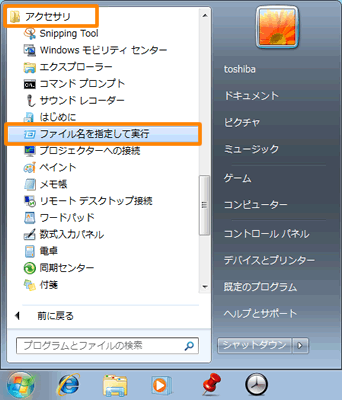 (図1)
(図1)
- 「ファイル名を指定して実行」画面が表示されます。
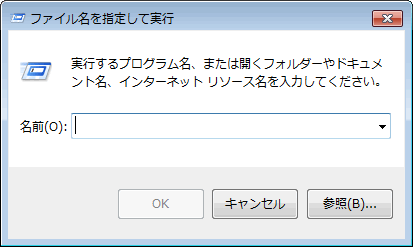 (図2)
(図2)
以上で終了です。
方法2:キーボードで操作する方法(ショートカットキー操作)
- Windowsキー
 を押しながら[R]キーを押します。
を押しながら[R]キーを押します。 - 「ファイル名を指定して実行」画面が表示されます。
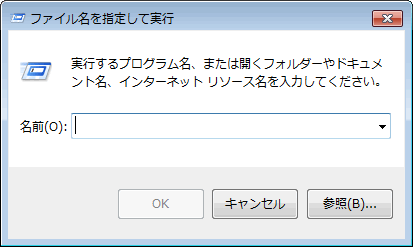 (図3)
(図3)
以上で終了です。
※その他のショートカットキー操作については、[009889:Windowsキーを使用したショートカットキーについて<Windows(R)7>]を参照してください。
以上
 →[すべてのプログラム]→[アクセサリ]→[ファイル名を指定して実行]の順にクリックします。
→[すべてのプログラム]→[アクセサリ]→[ファイル名を指定して実行]の順にクリックします。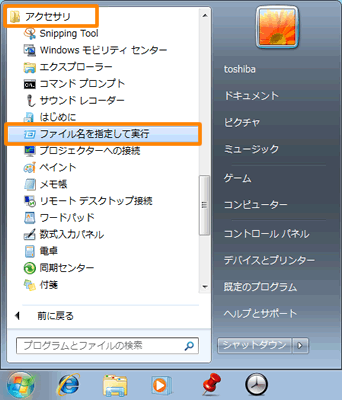 (図1)
(図1)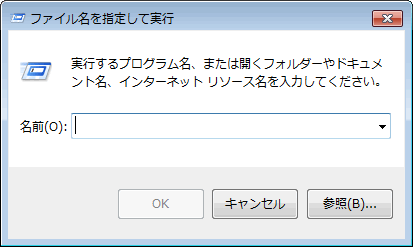 (図2)
(図2) を押しながら[R]キーを押します。
を押しながら[R]キーを押します。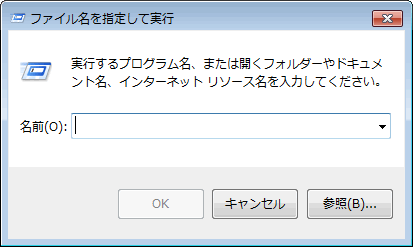 (図3)
(図3)